こんにちは!
nanoty運営事務局です٩(ˊᗜˋ*)و
今年も残すところ、あとわずかとなりました。
皆さまにとってはどんな1年だったでしょうか?
2024年をお問い合わせで振り返るべく、年間を通して多く寄せられた質問を
ランキング形式で解説!
今年一年を通して皆さまがどんなポイントを疑問に持っていたのかを振り返りながら紐解いていきます👋

![]()
パスワードの再設定方法
“パスワードがわからなくなってしまった” “パスワードを再設定したい” といったお問い合わせ。パスワードの再設定方法は2通りございます。
【ご自身で再設定する場合】
ログイン画面に『パスワードをお忘れですか?』の表示がありますので、
そちらをクリックしてください。
パスワードの再設定案内がメールで送られます。
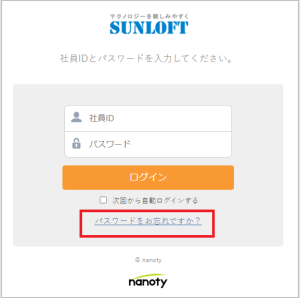
【管理者が再設定する場合】
管理者アカウントでログイン>設定>管理者設定>社員情報>・社員情報 から
該当の社員を選択し、編集画面よりパスワードの再設定が可能です。
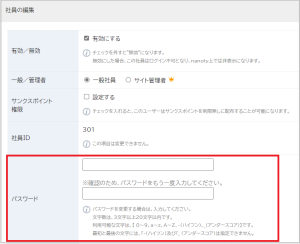
![]()
退職者のアカウントについて
“退職者のアカウントを削除すると入力履歴まで消えてしまいますか” “退職者が発生した場合どうしたら良いですか” といった退職者の扱いに関するお問い合わせ。
【退職者アカウントの削除】
アカウントを削除すると、その社員が登録した日報・コミュニティ記事・コメント・リアクション・サンクスポイントのすべてのデータも削除されます。
データを残しておきたい場合は、データダウンロードから事前に情報を抽出してください。
社員情報の削除はこちら>>
【退職者アカウントを残す①】
管理者アカウントでログイン>設定>管理者設定>社員情報>・社員情報 からアカウントを「無効」にすることで、アカウントを残したまま退職者がログインできない状態とすることができます。
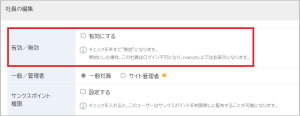
【退職者アカウントを残す②】
退職者アカウントを残すことでご契約人数を圧迫してしまう場合は、退職者管理機能オプションのご加入をお勧めします。
月額1,100円/1社にて、ご契約数に関係なく退職者アカウントを何人分でも残しておくことができます。
退職者管理機能オプションの詳細はこちらから>>
![]()
日報が公開されない
“日報を登録したはずなのに公開されていない” といったお問い合わせ。
【日報の公開/非公開】
登録した日報が公開されていない場合は、非公開の設定になっている可能性があります。
メインメニューの日報>自分の日報 をクリックしたときに、鍵マークがついている日報は非公開の設定となっています。
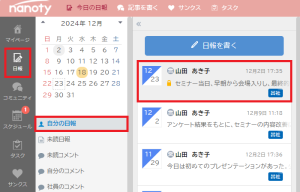
この場合、該当の日報を選択し、『編集する▼』ボタンから『公開する』をクリックすると、日報が公開されます。
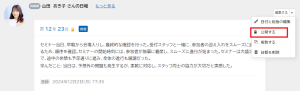
【日報を公開するタイミング】
nanotyの日報には、総括エリアと明細エリアの2か所の入力箇所があります。
デフォルトでは、総括エリアを入力>登録 で日報が公開されますが、
総括エリアは使用せず明細エリアの入力のみで日報を公開させたい場合は、
管理者アカウントでログイン>設定>管理者設定>日報機能>・日報設定 から
『明細の登録で日報公開』に変更することができます。



